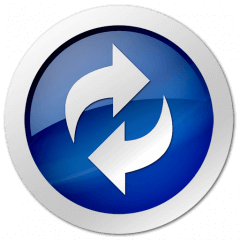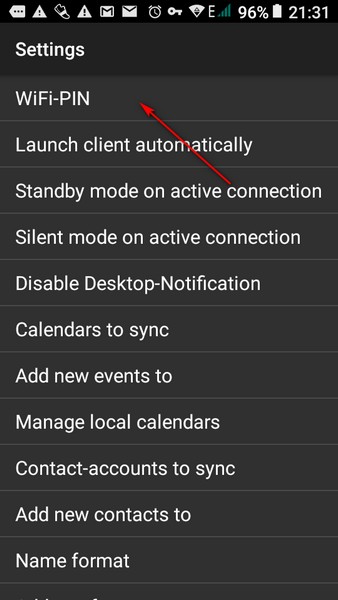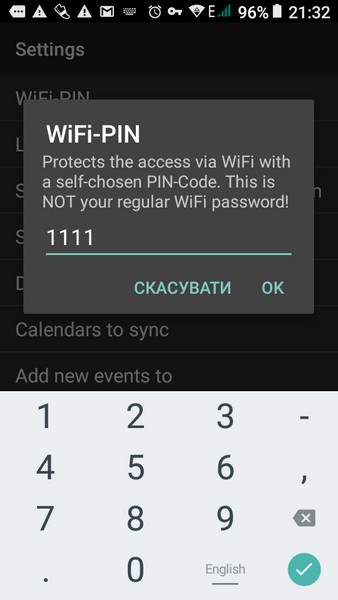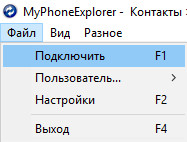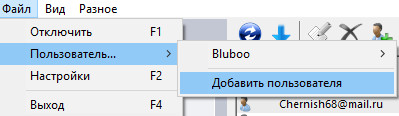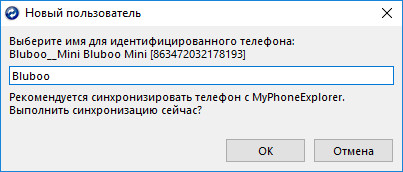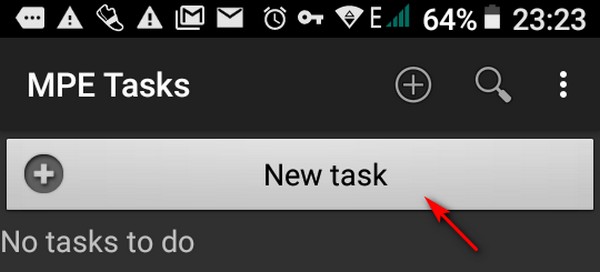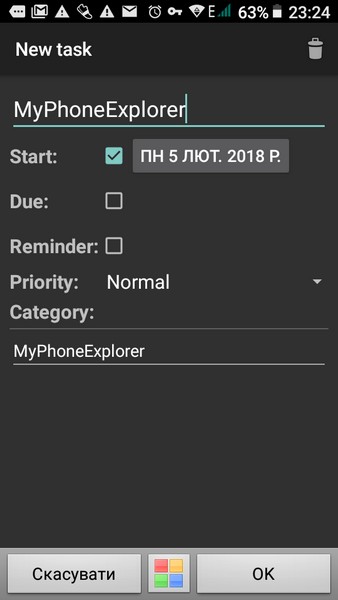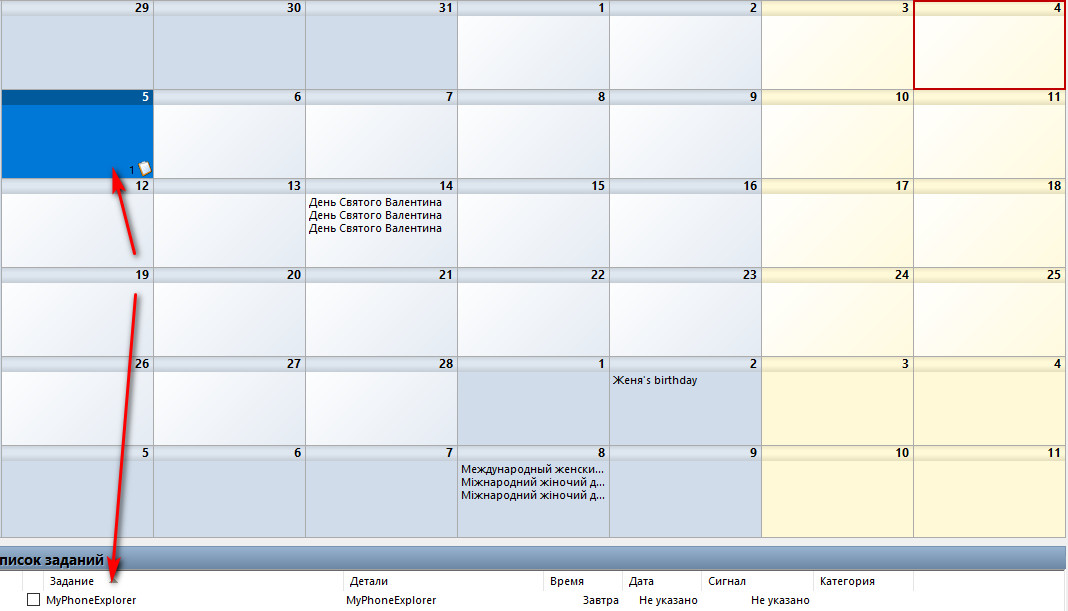Всім добре відома програма, яка у минулому чудово виконувала керування мобільними телефонами від компанії Sony Ericson, в даний час дозволяє з’єднатися практично із будь-яким телефоном, на якому встановлена операційна система Android.
Виконувати керування своїм телефоном можна:
- Через Wi-Fi;
- Через USB-кабель;
- Через Bluetooth.
Використовуючи програму можна виконувати синхронізацію:
- Телефонної книги;
- Журналу дзвінків;
- Календаря та заміток;
- Повідомлень;
- Виконувати обмін файлами;
- Бачити вільний та зайнятий простір пам’яті телефона та картки SD;
- Отримувати інформацію про стан батареї та параметри телефона;
- Отримувати повідомлення від додатків (наприклад фітнес трекерів та ін.);
- Та ще деякі функції…
Що потрібно?
Встановити програму на комп’ютер під керуванням операційної системи Windows
Встановити додаток із маркету для доступу до параметрів телефона
Параметри додатка для Android:
- WIFI-PIN — встановлення паролю для доступу;
- Launch client automatically — автоматичне завантаження додатка, коли телефон попадає у зону дії вибраної вами мережі;
- Standby mode on active connection — режим очікування при активному з'єднанні;
- Silent mode on active connection — беззвучний режим при активному з'єднанні;
- Disable Desktop-Notification — вимкнути/увімкнути сповіщення на робочому столі;
- Calendar to Sync — вибір календаря/календарів для синхронізації;
- Add new events to — додати нові події до;
- Manage local calendar — керування локальним календарем;
- Contact-accounts to sync — синхронізація контактів із вибраних акаунтів;
- Add new contacts to — додати нові контакти до (вибрати акаунт чи пам’ять телефона);
- Name format — формат імені;
- Address format — формат адреси.
По порядку:
1. Запускаємо встановлений додаток на телефоні. Програма запропонує придумати пароль, який потім потрібно буде ввести при з’єднанні на комп’ютері. Пароль можна вести пізніше, зайшовши в налаштування (Settings) та відкривши параметр «WIFI-PIN».
2. Запускаємо програму на комп’ютері та переходимо у Файл → Подключить (можна натиснути клавішу F1).
Якщо ви вже додавали пристрої на комп’ютері, то потрібно вибрати Файл → Пользователь… → Добавить нового пользователя. При цьому відключіть інші телефони із встановленим додатком від мережі (інакше програма може не знайти ваш телефон).
3. Після сканування програма почне з’єднуватися із знайденим телефоном. На початку з’єднання потрібно ввести пароль, який ви придумали на початку запуску додатка на платформі Android.
4. Даємо назву для підключеного пристрою.
5. Очікуємо завершення синхронізації.
Користуємося всіма можливостями.
Також разом із додатком MyPhoneExplorer на телефон встановиться додаток MPE task, який дозволить додавати завдання. Створюємо завдання у телефоні.
Синхронізуємо телефон із ПК та бачимо завдання в календарі.
Не можна і не згадати про малий розмір самої програми: менше 10 мегабайтів для ОС Windows та менше 1 мегабайта для ОС Android.